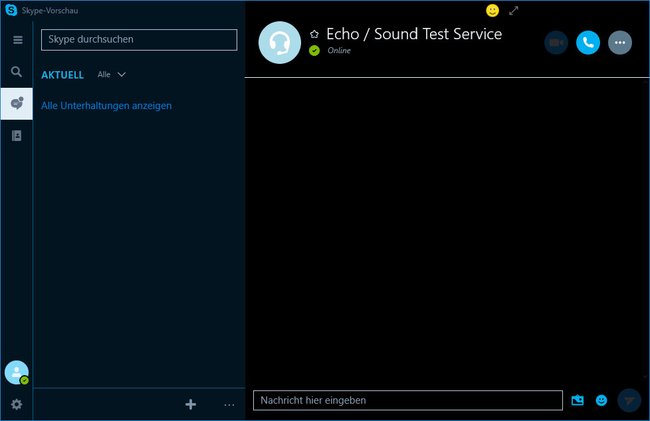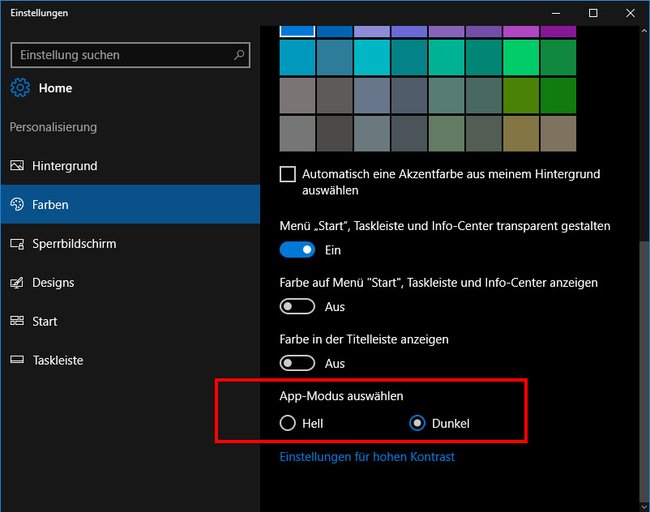Microsoft hat ein Update für Skype bereitgestellt, das nun auch ein dunkles Design unterstützt. Wer also wert auf dunkle Themes legt, kann Skype nun auch in Schwarz- und Blautönen nutzen. Wir zeigen, wir ihr das neue Design in Skype aktiviert.
Video | 5 Gründe Skype zu nutzen
Skype: Dunkles Design aktivieren – So geht's
Skype selbst verfügt bislang noch nicht über einen Button, über den ihr das dunkle Design ein- oder ausschalten könnt. Die Funktion wird über das Design von Windows 10 gesteuert. Wenn ihr also das Design von Windows 10 von Hell auf Dunkel stellt, wird die Skype-App ebenfalls im dunklen Design angezeigt.
Das gibt es zu beachten:
- Stellt sicher, dass ihr mindestens Windows 10 Build 14342 installiert habt, ihr könnt ihn frühzeitig über den Fast-Ring des Insider Programms herunterladen. Lest dazu auch Was ist das Windows 10 Insider Program? – Einfach erklärt. Was die einzelnen Ringe bedeutet, erfahrt ihr hier: Windows 10: Release Preview Ring, Slow und Fast Ring – Unterschied erklärt.
- Da ihr für Skypes dunkles Design die Version 11.4.85.0 benötigt, gilt es nun, diese zu aktualisieren. Öffnet dazu den Windows Store.
- Klickt oben in der Menüleiste auf euer Profilbild wählt Downloads und Updates aus. Klickt auf den Button Nach Updates suchen.
- Wählt die Skype-App aus, sofern sie gefunden wird, und aktualisiert sie über das Pfeil-Symbol. Alternativ könnt ihr auch alle gefundenen App-Updates installieren.
- Startet dann die Skype-App, indem ihr das Startmenü öffnet und Skype eintippt. Der Eintrag Skype beziehungsweise Skype-Vorschau sollte sich zeigen. Klickt darauf.
- Nun stellt ihr das dunkle Design ein: Klickt mit der rechten Maustaste auf einen freien Bereich des Desktops und wählt Anpassen aus.
- Klickt auf den Menüpunkt Farben.
- Scrollt auf der rechten Fensterseite herunter zu App-Modus auswählen und klickt Dunkel an.
Das dunkle Skype-Design aktiviert ihr in den WIndows-Einstellungen. - Skype wird nun im dunklen Design angezeigt.
- Wählt in den Windows-Einstellungen Hell aus, um wieder zum hellen Skype-Design zu wechseln.
- Mehr Infos dazu findet ihr hier: Windows 10: Dunkles Design aktivieren und deaktivieren – So geht's (Dark Theme).
Tipp: Wenn ihr euch mit einem anderen Account in Skype anmelden wollt, klickt ihr in der App unten links auf euer Profilfoto und wählt dann Abmelden aus.
Skype: Dunkles Design unabhängig von Windows 10 aktivieren
Bislang lässt sich das dunkle Design von Skype nur zusammen mit dem dunklen Design von Windows 10 aktivieren. Ob das zukünftig auch unabhängig davon möglich sein wird, ist unklar, aber wünschenswert. Denn nicht jeder, der das dunkle Design von Skype mag, mag auch Windows 10 im dunklen Design.
Lest außerdem wie ihr in Windows 10 allgemein Designs ändert oder die klassische Ansicht wiederherstellt.
Hat dir der Beitrag gefallen? Folge uns auf WhatsApp und Google News und verpasse keine Neuigkeit rund um Technik, Games und Entertainment.